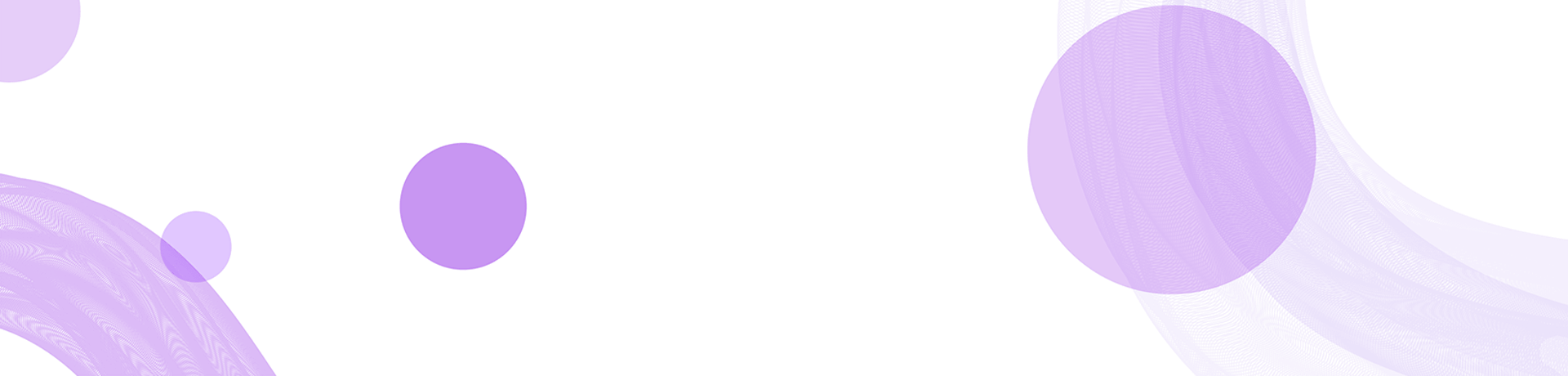小狐狸钱包如何添加网络设备?详细步骤与使用
在数字货币日益普及的今天,许多人选择使用数字钱包来管理他们的资产。小狐狸钱包(MetaMask)作为一个热门的数字资产管理工具,因其易用性和多功能性,受到了众多用户的喜爱。在小狐狸钱包中,用户可以访问不同的网络,比如以太坊主网和各种基于以太坊的侧链或扩展网络。然而,有些用户可能会在添加网络设备时遇到困难。本文将详细介绍如何在小狐狸钱包中添加网络设备,包括具体步骤和一些常见问题的解答。
一、小狐狸钱包的基本介绍
小狐狸钱包是一款支持以太坊及其各种扩展网络的数字钱包,其最大特点是用户可以通过浏览器插件访问去中心化应用(DApps),进行数字资产的管理与交易。小狐狸钱包支持ERC20代币,用户还可以通过钱包轻松管理非同质化代币(NFT)。小狐狸钱包兼容浏览器插件和手机应用,提供了一个安全、便捷的数字资产管理平台。
二、为什么需要添加网络设备
网络设备在小狐狸钱包中指的是用户可以连接的不同区块链网络。如以太坊主网、Polygon、Binance Smart Chain等不同区块链。由于每个网络都有自己的特定特征和代币,用户需要根据需求添加特定的网络设备。通过添加网络设备,用户可以在不同的区块链之间自由切换,方便管理不同网络中的资产。
三、如何添加网络设备
在小狐狸钱包中添加网络设备的步骤相对简单,以下是详细的操作流程:
打开小狐狸钱包:首先,确保你已安装小狐狸钱包插件或手机应用,并完成注册与登录。
点击钱包图标:在浏览器中找到并点击小狐狸钱包插件的图标,打开钱包视图。
进入网络设置:在主界面的顶部,你会看到“Ethereum Mainnet”或当前选中的网络名称。点击这个框,弹出网络菜单。
选择“自定义RPC”:在弹出的网络列表中,选择最下方的“自定义RPC”选项。
输入网络信息:在自定义RPC界面上,你需要输入几个关键字段,如:
- 网络名称:为新网络命名。
- 新RPC URL:输入你希望添加的网络的RPC地址。
- 链ID:输入该网络的链ID。
- 符号:输入该网络所使用的货币符号(可选)。
- 区块浏览器URL:虽然可选,但建议输入,以便查看交易记录。
保存设置:信息输入完成后,点击“保存”按钮。这时新添加的网络会出现在网络列表中。
切换网络:现在你可以在不同的网络之间切换,管理不同网络中的资产了。
四、常见问题解答
添加网络设备时常见错误是什么?
在添加网络设备时,用户常常会遭遇各种问题。最常见的错误包括输入RPC信息不准确,如URL格式错误、链ID错误等。为了确保添加过程顺利,用户在输入这些信息时,要仔细核对。可以通过网络的官方网站或社区找到相关的RPC信息。此外,有些网络需要额外的配置,如选择特定的网络或钱包功能,这些都需提前了解。
如何找到正确的RPC URL?
寻找正确的RPC URL,可以通过多种渠道。大型区块链项目的官方网站或社区通常会提供详尽的文档,包括RPC信息。用户还可以访问如Blockchain Explorers等公共资源,来寻找合适的RPC。建议确保所选RPC是官方提供的,避免使用未知或第三方提供的链接,以确保安全性。
如何确保在新网络上进行交易的安全性?
在新网络上进行交易前,确保网络的安全性是至关重要的。首先,用户需确认所添加的网络的行业认可度和口碑。其次,在进行任何交易前,最好进行小额测试交易,确保一切正常后再进行大额交易。用户还应使用最新版本的钱包软件和安全性较高的操作系统,以减少安全隐患。
如何删除不再使用的网络设备?
对于不再使用的网络,用户可以随时选择删除。在小狐狸钱包的网络菜单中,选择该网络,点击“Deleted Network”按钮。此时需注意,删除网络设备并不会影响到用户在该网络中持有的代币。这是因为钱包是去中心化的,用户对资产的控制权在于私钥,而不是网络的连接状态。
如何处理网络连接失败的问题?
网络连接失败是一个常见的问题,通常由以下原因引起:RPC地址错误、网络故障、网络拥堵或钱包更新未完成。解决方法包括仔细核对输入信息,尝试重连网络,检查区块链的状态,以及升级到钱包的最新版本。正确的操作可以帮助用户恢复连接,顺利进行交易。
通过以上的详细介绍,相信用户已经对如何在小狐狸钱包中添加网络设备有了清晰的理解。希望这些步骤和解答能帮助到每位小狐狸钱包的用户,无论是在添加新网络还是解决常见问题时,都能更加得心应手。